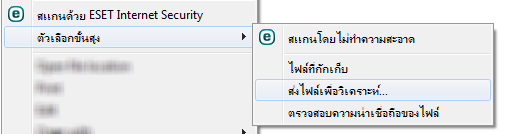กระบวนการที่ทำงานอยู่
กระบวนการที่ทำงานอยู่จะแสดง โปรแกรมหรือกระบวนการ ที่ทำงานอยู่ในคอมพิวเตอร์ของคุณ และทำให้ ESET ได้รับรู้ข้อมูลเกี่ยวกับการบุกรุกใหม่ได้ทันทีและต่อเนื่อง ESET Internet Security จะแสดงข้อมูลโดยละเอียดเกี่ยวกับกระบวนการที่ทำงานอยู่เพื่อคุ้มครองผู้ใช้ด้วยเทคโนโลยี ESET LiveGrid®
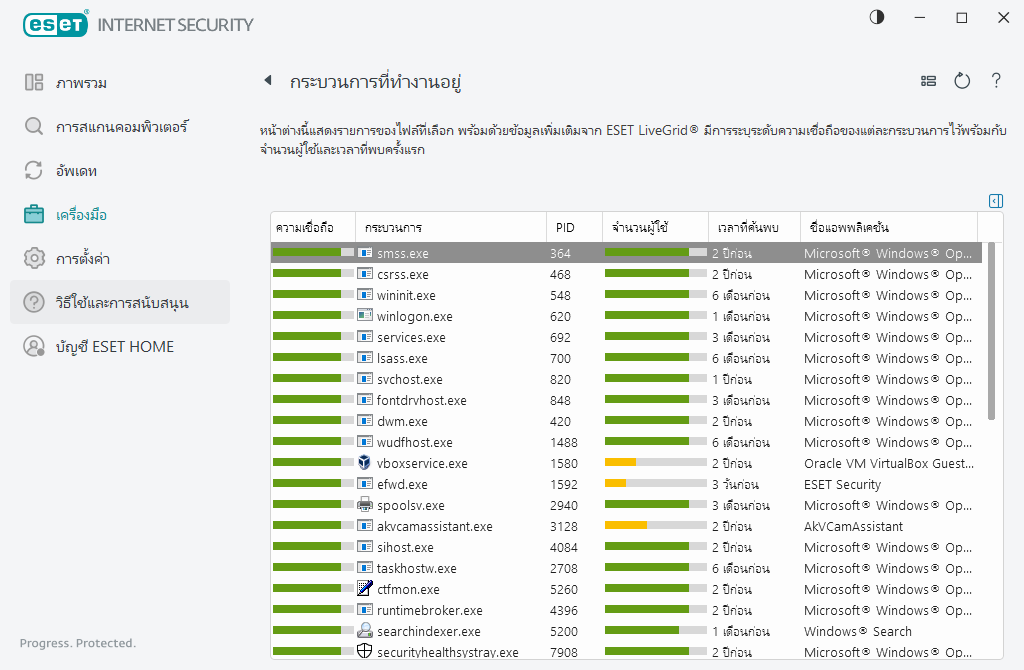
ความเชื่อถือ – ในกรณีส่วนใหญ่ ESET Internet Security และเทคโนโลยี ESET LiveGrid® จะกำหนดระดับความเสี่ยงให้กับวัตถุ (ไฟล์ กระบวนการ รหัสรีจิสตรี เป็นต้น) โดยใช้ชุดกฎการวิเคราะห์พฤติกรรมที่ตรวจสอบลักษณะของวัตถุแต่ละรายการ จากนั้นจะชั่งน้ำหนักโอกาสที่จะเป็นกิจกรรมที่เป็นอันตราย จากการวิเคราะห์พฤติกรรมเหล่านี้ วัตถุจะได้รับการกำหนดระดับความเสี่ยงตั้งแต่ 1 – ดี (สีเขียว) จนถึง 9 – มีความเสี่ยง (สีแดง)
กระบวนการ – ชื่ออิมเมจของโปรแกรมหรือกระบวนการที่เรียกใช้อยู่บนคอมพิวเตอร์ของคุณในขณะนี้ คุณสามารถใช้โปรแกรมจัดการงาน Windows เมื่อต้องการดูกระบวนการทั้งหมดที่ทำงานอยู่บนคอมพิวเตอร์ เพื่อเปิดโปรแกรมจัดการงาน ให้คลิกขวาที่พื้นที่ว่างบนแถบงาน แล้วคลิก โปรแกรมจัดการงาน หรือกด Ctrl+Shift+Esc บนแป้นพิมพ์
แอพพลิเคชันที่รู้จักและถูกทำเครื่องหมายเป็น ดี (สีเขียว) เพื่อแสดงว่ามีความปลอดภัย (อยู่ในรายการที่ปลอดภัย) และจะไม่รวมในการสแกนเพื่อปรับปรุงประสิทธิภาพ |
PID - หมายเลขตัวบ่งชี้กระบวนการอาจถูกใช้เป็นพารามิเตอร์ในการเรียกฟังก์ชันต่างๆ เช่น การปรับลำดับความสำคัญของกระบวนการ
จำนวนผู้ใช้ – จำนวนผู้ใช้ที่ใช้แอพพลิเคชันที่ระบุ ข้อมูลนี้ได้รับการรวบรวมโดยเทคโนโลยี ESET LiveGrid®
เวลาที่ค้นพบ – ระยะเวลาตั้งแต่เทคโนโลยี ESET LiveGrid® ค้นพบแอพพลิเคชัน
แอพพลิเคชันที่ถูกทำเครื่องหมายเป็น ไม่ทราบ (สีส้ม) ไม่ได้หมายความว่าจะเป็นซอฟต์แวร์ที่เป็นอันตรายเสมอไป โดยปกติแล้วจะเป็นแอพพลิเคชันใหม่ หากคุณไม่แน่ใจเกี่ยวกับไฟล์ คุณสามารถ ส่งไฟล์สำหรับการวิเคราะห์ ไปที่ ESET Research Lab หากตรวจพบว่าไฟล์เป็นแอพพลิเคชันที่เป็นอันตราย ข้อมูลการตรวจพบไฟล์นี้จะถูกเพิ่มในการอัพเดทที่กำลังจะมีขึ้น |
ชื่อแอพพลิเคชัน – ชื่อที่กำหนดของโปรแกรมหรือกระบวนการ
คลิกที่แอพพลิเคชันหนึ่งเพื่อแสดงรายละเอียดต่อไปนี้ของแอพพลิเคชันดังกล่าว:
•พาธ – ตำแหน่งของแอพพลิเคชันบนคอมพิวเตอร์ของคุณ
•ขนาด – ขนาดของไฟล์ในหน่วย kB (กิโลไบต์) หรือ MB (เมกะไบต์)
•คำอธิบาย – ลักษณะของไฟล์ตามคำอธิบายของระบบปฏิบัติการ
•บริษัท – ชื่อของผู้ขายหรือกระบวนการแอพพลิเคชัน
•เวอร์ชัน – ข้อมูลจากผู้เผยแพร่แอพพลิเคชัน
•ผลิตภัณฑ์ – ชื่อแอพพลิเคชันและ/หรือชื่อทางธุรกิจ
•สร้างเมื่อ/แก้ไขเมื่อ – วันที่และเวลาที่สร้าง (การแก้ไข)
อีกทั้งคุณยังสามารถตรวจสอบความเชื่อถือในไฟล์ที่ไม่ได้เป็นโปรแกรม/กระบวนการที่ทำงานอยู่ หากต้องการทำเช่นนั้น ให้คลิกขวาใน File Explorer แล้วเลือก ตัวเลือกขั้นสูง > ตรวจสอบความน่าเชื่อถือของไฟล์
|